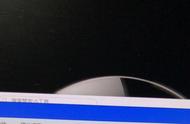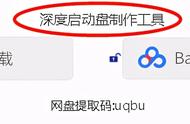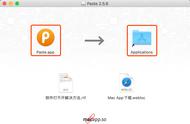这里文件系统类型必须选择这个
完成后会提示格式化,选择确定格式化即可。

1. 安装完成TransMac,利用TransMac制作macOS安装U盘。(注意备份好U盘的内容)
2. 选择需要制作的U盘符
3. 选择Restore with Disk Image,选择你需要安装macOS版本的dmg文件,弹窗后点击OK为格式化U盘
耐心等待写盘完成
4. 写盘完成提示将U盘格式化,点击取消
这样就制作了能安装mac系统的U盘
5. 重点来了,赶快做笔记。
打开U盘你会看到一个EFI文件,这是一个引导文件,对于不同的电脑需要配置不同的引导文件,如果想要自己完成配置,可能需要更专业计算机知识。
小编有两个方便快捷的方法分享给大家
1. 远景论坛,注册账号,搜索自己电脑的机型,看有没有跟你相同机型的朋友把自己配置好的EFI分享出来
2. 加QQ群,搜索电脑品牌 黑苹果,群里也有会分享配置好的EFI
将别人配置好的EFI和U盘中的EFI文件替换
正常打开U盘是无法打开的,提示如图
重点,用管理员身份打开记事本
打开记事本,点击 文件->打开 就可以访问U盘,进行替换文件就ok了
那就可以正常引导双系统啦(这里引导需要依靠U盘)
6. BIOS设置
一般电脑的BIOS默认开启了安全认证,UEFI引导需要关闭安全启动Secure Boot Mode方式,否则无法加载UEFI引导设备

每台不同的电脑对BIOS设置不同,这个要自行百度,搜索电脑品牌 进入BIOS设置开机U盘启动
我的电脑是光影精灵3 型号cb076为例
1.进入BIOS可以通过开机直接按F10进入,我自己的个人习惯是按完开机键后直接连续按ESC按键,直到出现下图所示画面再按按键进入BIOS
2.在BIOS后在顶部菜单栏选择第三项“系统设置”,在“系统设置”的下面选择“启动选项”,如下图所示
3. 在启动选项里有一个“传统模式”默认是禁用的,把它改成启用,并且把“传统模式下的开机顺序”下面的“U盘/USB硬盘”通过键盘调到第一个,修改完成后记得按“F10”保存并退出。
4. 电脑重启后会出现如下图所示界面,他要求你输入四个数字并按下“Enter键”完成变更,这四个数字是随机的,通过键盘输入数字和Enter。
5. 输入结束后会出现下图所示“启动管理”界面,选择“USB 硬盘”选项后电脑就从你的U盘开始启动了。
这样就进入Clover引导的主菜单了,Clover引导界面跟版本有关系,界面可能有所不同

选择 Boot OS X Install from Install macOS Sierra 回车
可能出现两种情况
第一种乱码,俗称五国图,有可能卡在这一直不动,那就是EFI不适合你电脑的机型,也可能过得去就能正常安装系统